Nous avons parlé de l’ éditeur de photos Canva dans le passé. C’est un éditeur graphique gratuit qui vous permet de créer et d’ajuster n’importe quoi, des logos aux infographies, en passant par les publications sur les réseaux sociaux, etc.
Bien que Canva ne soit pas ce que nous appellerions un éditeur de photos «professionnel», il est très facile à prendre en main. De plus, la plate-forme est livrée avec une multitude d’outils avec lesquels vous pouvez jouer. Dans cet article, nous allons vous montrer l’éditeur de photos Canva en action.
Allons-y!
Une introduction à l’éditeur de photos Canva
Lorsque nous avons connu Canva il y a quelques années, c’était surtout un outil de conception pour créer des images pour le Web. À l’époque, Canva proposait déjà une gamme impressionnante d’outils et de fonctionnalités pour vous aider à tout concevoir, des logos aux images de médias sociaux et aux magazines en ligne .
Depuis la dernière fois que nous avons parlé de Canva, l’outil est également devenu un puissant éditeur de photos à part entière. À l’aide de Canva, vous pouvez télécharger n’importe quelle photo de votre choix, appliquer des filtres, des effets avancés, la recadrer, etc.
Ce sont toutes des fonctionnalités communes aux logiciels de retouche photo. Cependant, lorsque vous les combinez avec la gamme d’outils de conception de Canva, vous bénéficiez d’une grande liberté pour transformer des photos en éléments Web.
À l’aide de Canva, vous pouvez éditer des photos, leur ajouter des éléments personnalisés, modifier leur arrière-plan, leur ajouter du texte et de la musique, et bien plus encore.
Cependant, une chose à garder à l’esprit est que les effets photo avancés de Canva ne sont disponibles que pour les comptes premium. Si vous utilisez la version gratuite de Canva, vous pouvez appliquer des filtres et éditer des photos, mais pas utiliser leur bibliothèque d’effets.
Principales caractéristiques:
- Téléchargez et modifiez des photos à l’aide d’une plateforme en ligne.
- Enregistrez des photos dans votre bibliothèque en ligne et partagez-les avec qui vous voulez.
- Appliquez des filtres et modifiez des images.
- Ajoutez des éléments prédéfinis et personnalisés à vos photos, notamment des icônes, du texte, de la musique, etc.
Prix: gratuit avec des plans premium disponibles | Plus d’information
Comment utiliser Canva pour éditer des photos (4 étapes)
Si vous souhaitez suivre ce tutoriel, allez-y et créez un compte Canva gratuit. Tous les outils que nous allons vous montrer sont disponibles avec la version gratuite de Canva.
Étape 1: Téléchargez une photo sur Canva
Vous ne pouvez pas avoir d’éditeur de photos en ligne sans fonction de téléchargement. Si vous vous connectez à Canva, vous verrez de nombreux modèles et options que vous pouvez utiliser pour créer vos propres conceptions:
Au lieu de sélectionner des options préconfigurées, vous voudrez cliquer sur Créer un design et sélectionner le bouton Commencer avec une image . Canva vous demandera de choisir une image à télécharger à partir de votre ordinateur maintenant.
Une fois que vous sélectionnez une image, Canva la chargera dans son éditeur, qui ressemble à ceci:
À gauche, vous avez le menu de l’éditeur, qui comprend tous les outils à votre disposition. À droite, vous pouvez voir l’image que nous avons téléchargée sur Canva. Maintenant, amusons-nous avec.
Étape 2: recadrez ou retournez votre photo
Recadrer et retourner une photo sont deux des tâches les plus élémentaires que vous pouvez effectuer avec un logiciel d’édition. En utilisant Canva, vous pouvez faire les deux en trouvant les options correspondantes dans le menu au-dessus de l’éditeur:
Si vous cliquez sur Recadrer , vous pouvez couper les parties de la photo que vous ne souhaitez pas afficher. La sélection de l’ option Retourner vous permettra de retourner la photo horizontalement ou verticalement.
Ces deux fonctionnalités sont très intuitives, et la seule chose qui manque ici est la fonctionnalité de redimensionnement. Avec la plupart des autres éditeurs de photos, vous pourrez modifier la résolution de votre image à la volée, ce que nous aimerions voir de Canva.
Étape 3: appliquez des filtres et des effets à vos photos
Le même menu qui héberge les outils Recadrer et Retourner comprend également les fonctionnalités Effets , Filtre et Ajuster . En utilisant Ajuster , vous pouvez modifier la coloration de votre photo à l’aide de simples curseurs:
En ce qui concerne les filtres , Canva comprend 20 options qui vous sembleront familières si vous avez utilisé d’autres outils de retouche photo. Vous avez le choix entre des choix populaires tels que Niveaux de gris , Rétro et bien d’autres. Il ne vous reste plus qu’à cliquer sur le filtre que vous souhaitez utiliser et à régler son intensité:
Passant aux effets, Canva n’offre aucune option pour les comptes gratuits. Cependant, si vous vous inscrivez à un plan premium, vous pouvez utiliser Canva pour vous aider à supprimer l’arrière-plan de vos images en quelques clics:
Comme vous pouvez le voir, les outils de retouche photo de Canva sont remarquablement faciles à utiliser. Si vous avez déjà utilisé un logiciel similaire, vous devriez vous sentir comme chez vous en utilisant Canva.
Étape 4: Ajoutez des éléments personnalisés à vos photos
Bien que Canva moonlights soit un éditeur de photos, c’est toujours un outil de conception graphique dans l’âme. Lorsque vous modifiez une photo, vous avez toujours accès à la suite complète des outils de conception Canva.
En pratique, cela signifie que vous pouvez facilement ajouter des éléments de la bibliothèque de Canva, placer du texte sur vos photos, remplacer leurs arrière-plans, et bien plus encore.
Si vous passez à l’ onglet Éléments , par exemple, vous verrez toutes les icônes et animations personnalisées que Canva vous permet de placer sur vos images:
Tout ce que vous avez à faire est de sélectionner l’élément souhaité, de le faire glisser vers son emplacement prévu et de le redimensionner si nécessaire.
L’ajout de texte est tout aussi simple. Cliquez sur l’ onglet Texte pour afficher tous les styles que vous pouvez utiliser, ainsi que plusieurs tailles d’en-tête:
La combinaison de ces outils vous permet de transformer des photos en éléments que vous pouvez utiliser dans le cadre de votre site Web. Si vous souhaitez vous en tenir aux fonctionnalités de retouche photo de Canva, vous pouvez également le faire.
Conclusion
Bien que Canva ne remplace pas les logiciels professionnels tels que Photoshop, c’est un outil fantastique pour l’édition de photos et la conception Web. Ses modèles, éléments et effets photo vous offrent une variété d’outils intuitifs pour créer et modifier des graphiques.
Si vous souhaitez créer des designs pour votre site Web et que vous ne voulez pas payer pour un éditeur de photos premium, Canva est un choix fantastique ( parmi beaucoup d’autres ). De plus, la plate-forme est remarquablement facile à utiliser, même si vous n’avez aucune expérience en conception Web.
Avez-vous des questions sur l’utilisation de l’éditeur de photos Canva? Parlons-en dans la section commentaires ci-dessous!
Image miniature de l’article par 200dgr / shutterstock.com


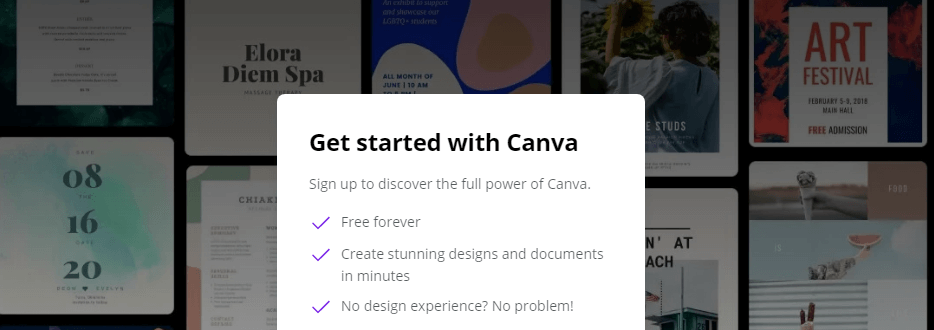
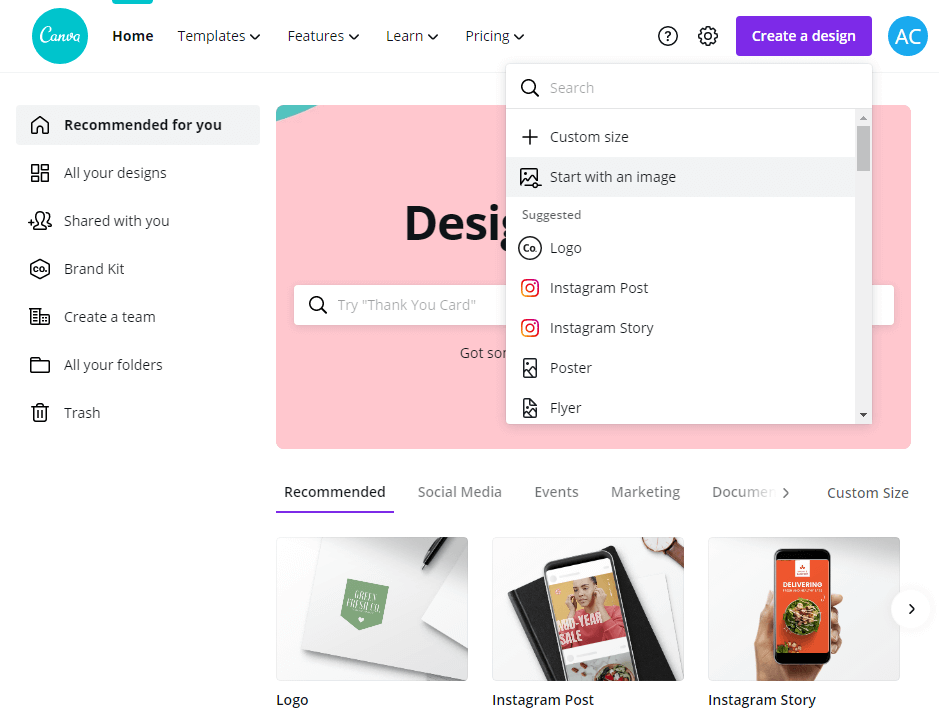
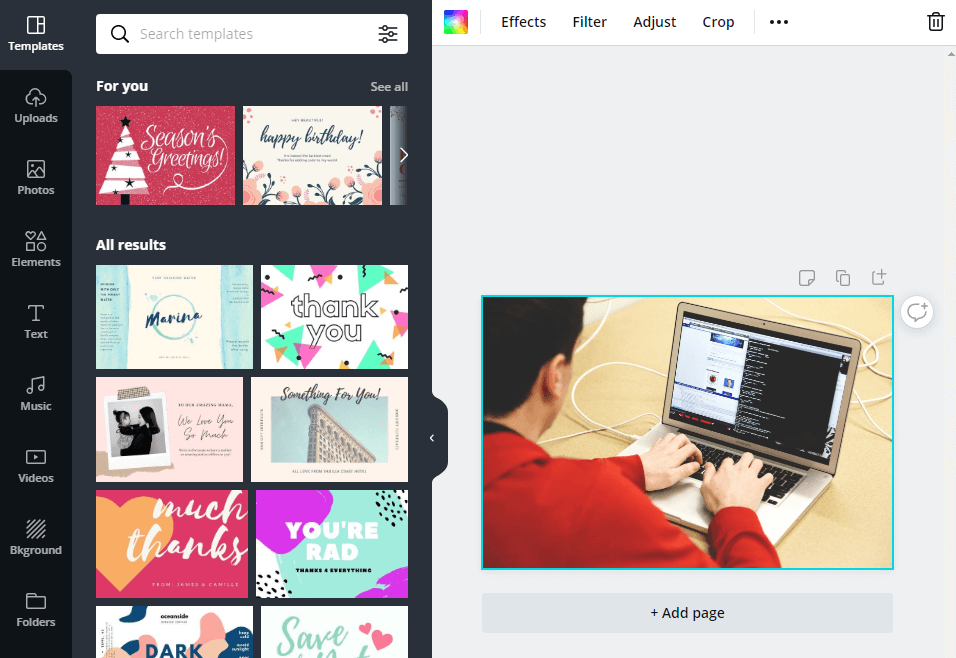
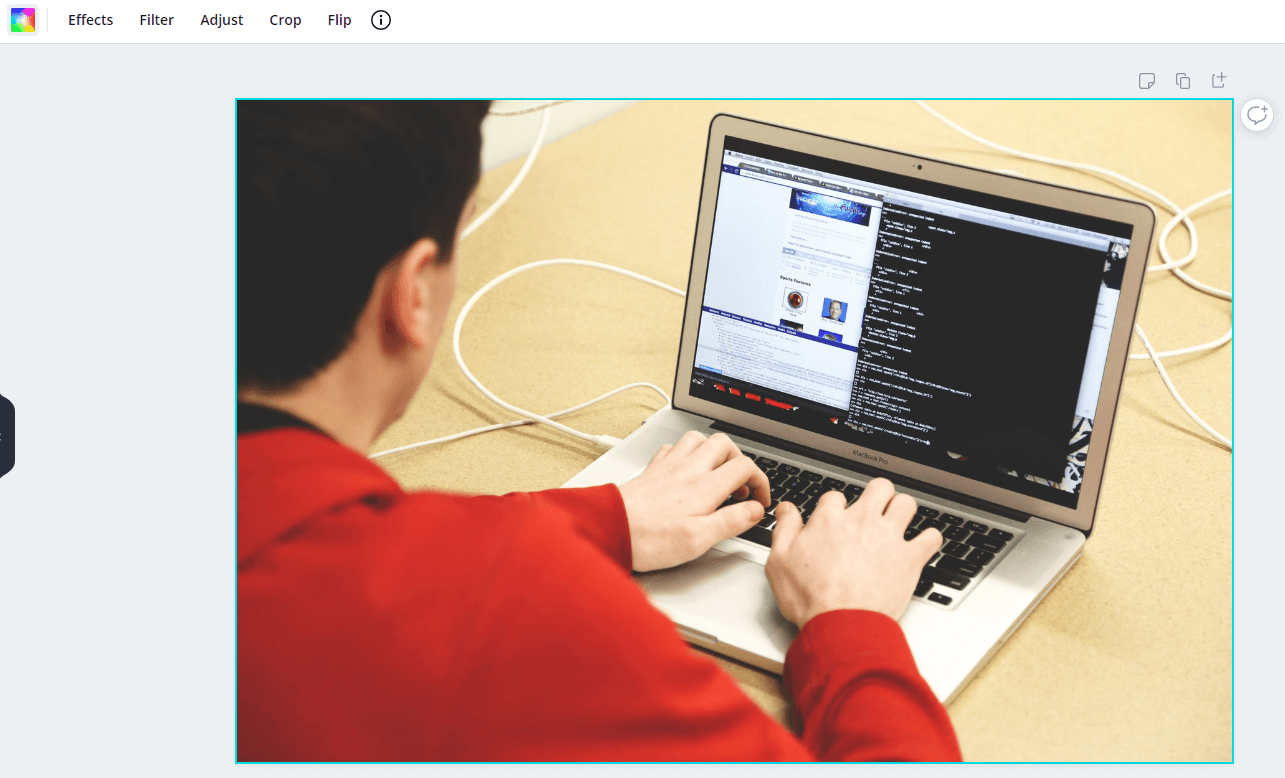
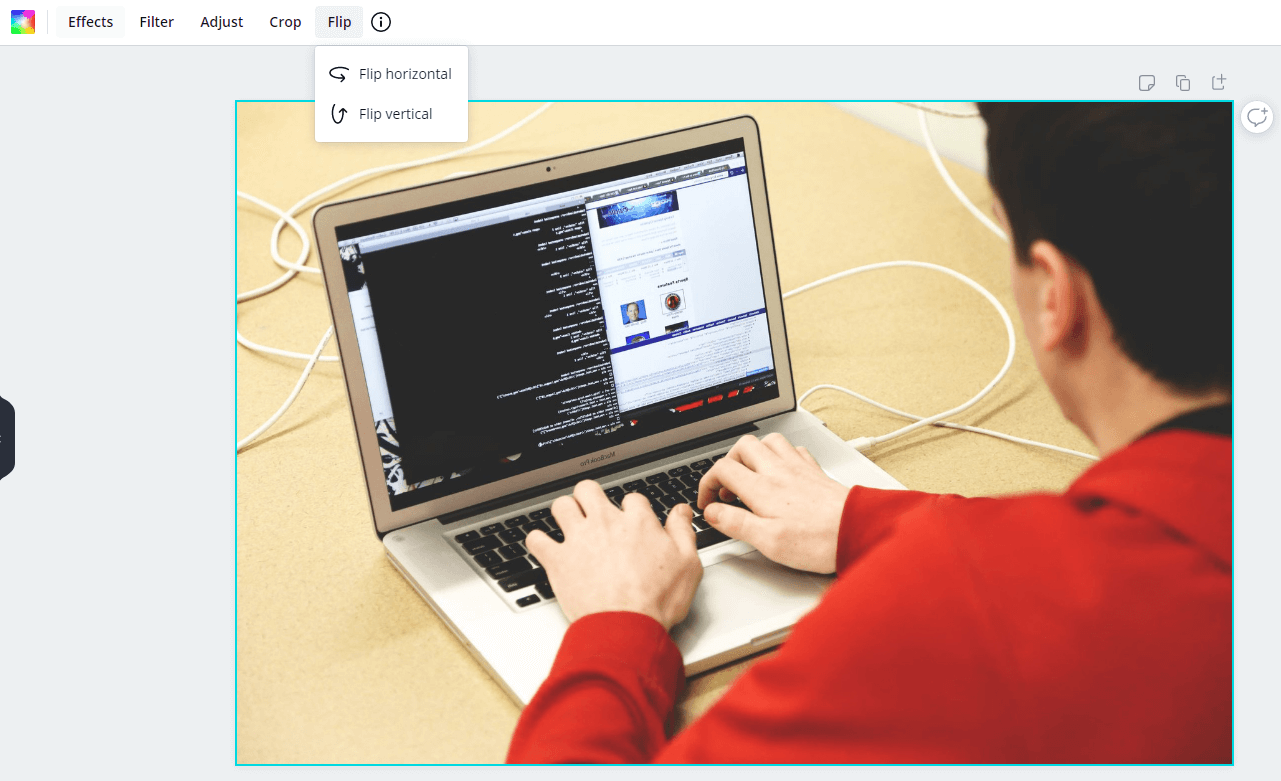
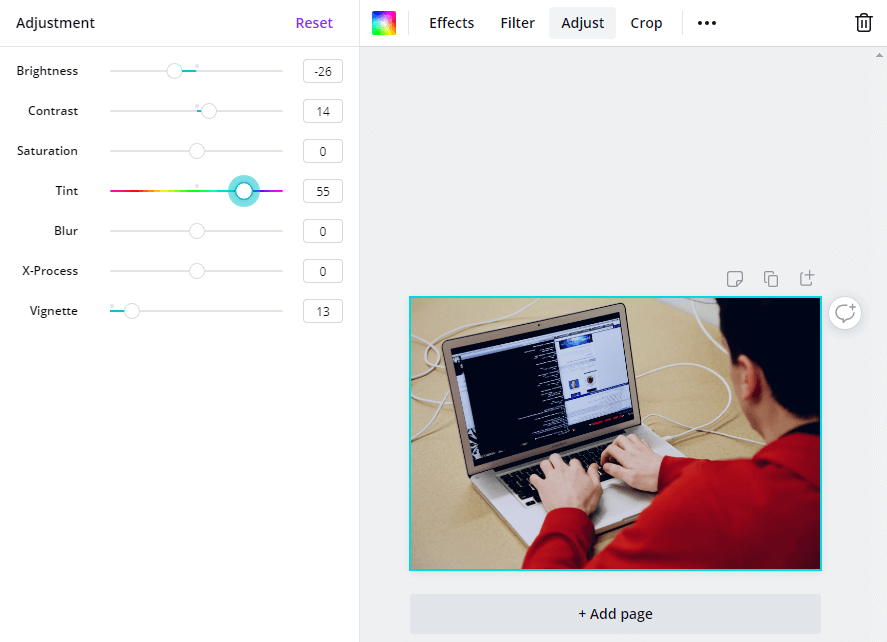
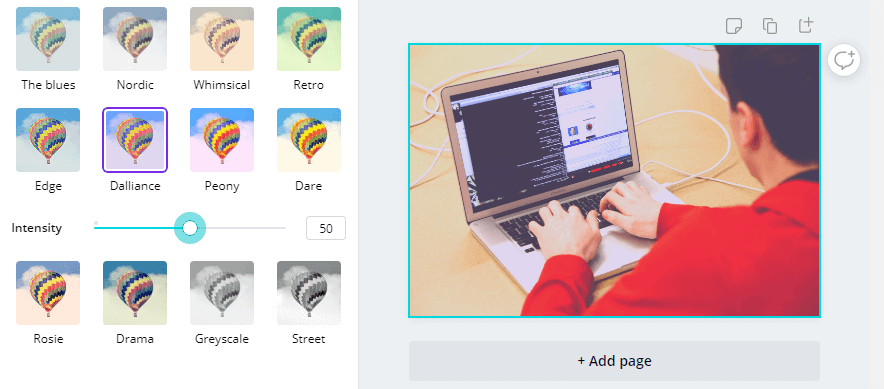
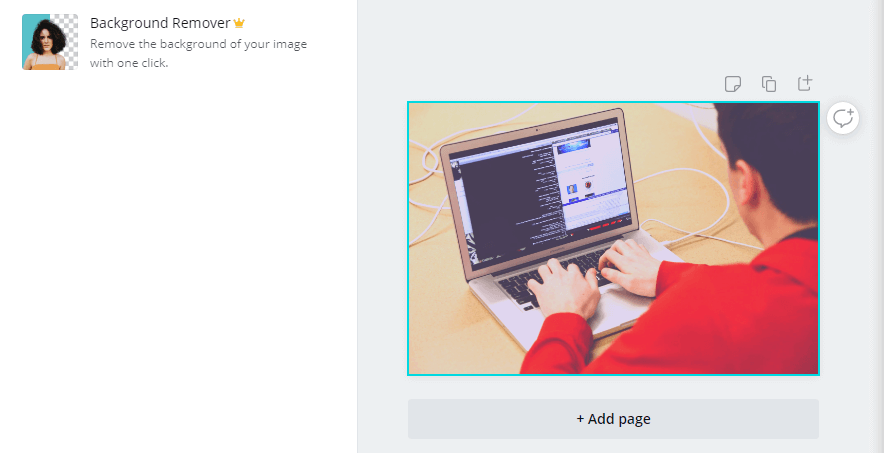
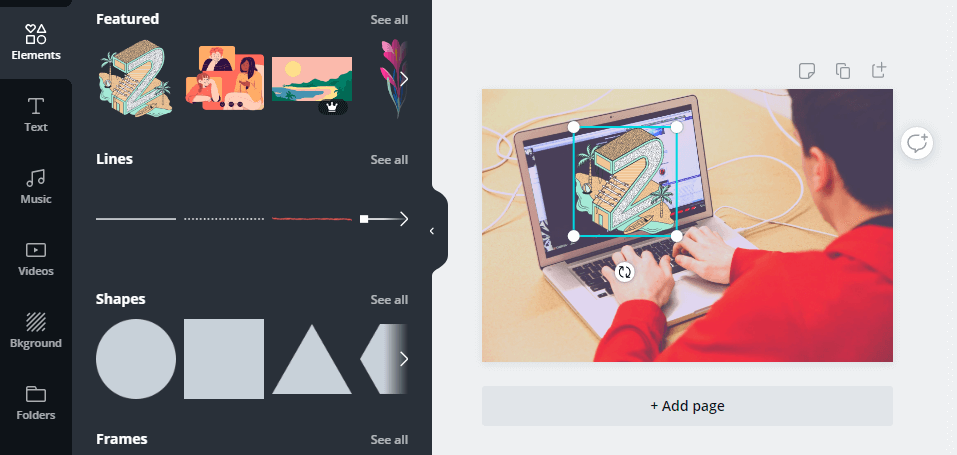
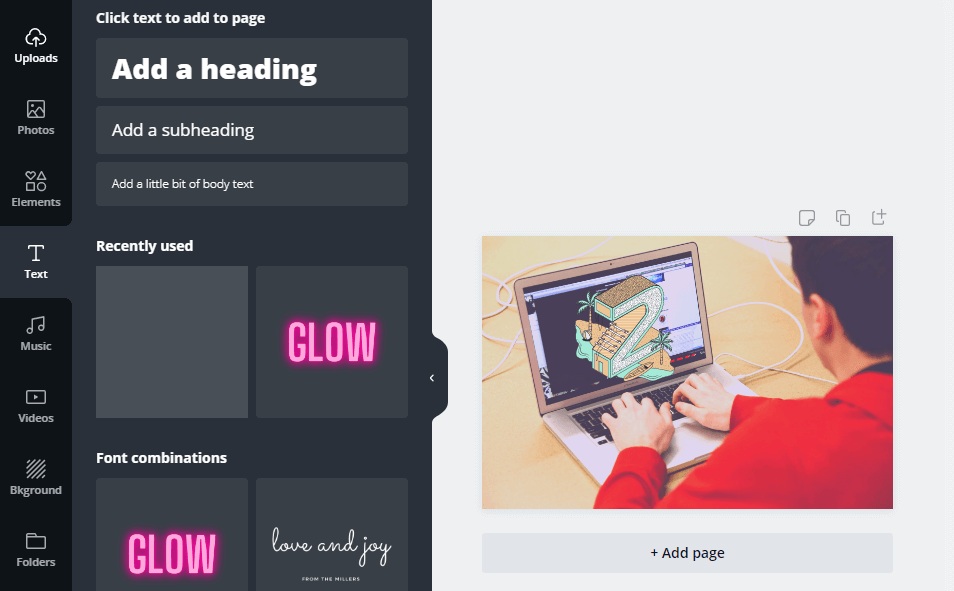






0 commentaires